1、打卡creo4.0软件,为了好举例我们拉伸一个长方体(如下图)。

2、单击“模型”功能卡“工程”区域中的拔模下拉按钮,选择“可变拖拉方向拔模”。

3、单击“可变拖拉方向拔模”控制板中的“参考”,单击长方体上表面为拖拉方向参考曲面。

4、单击“拔模枢轴“栏的方框,选择长方体上表面左侧边。

5、单击“新建集”创建集2,单击长方体上表面下边。
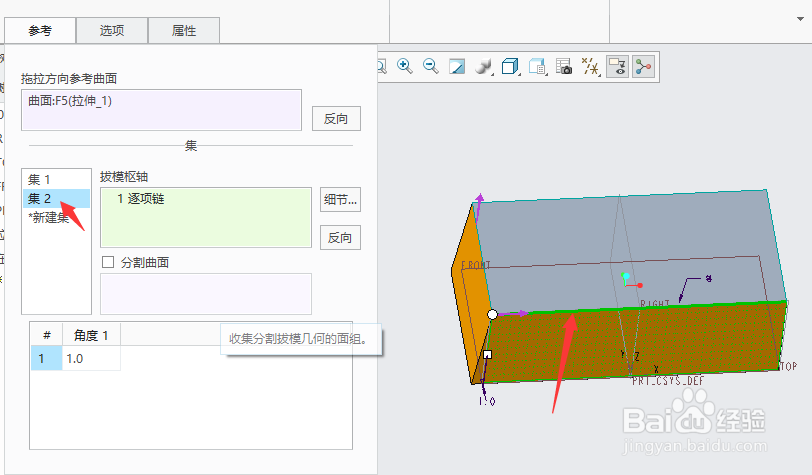
6、单击“新建集”创建集3,单击长方体上表面右边。

7、单击“新建集”创建集4,单击长方体上表面上边。
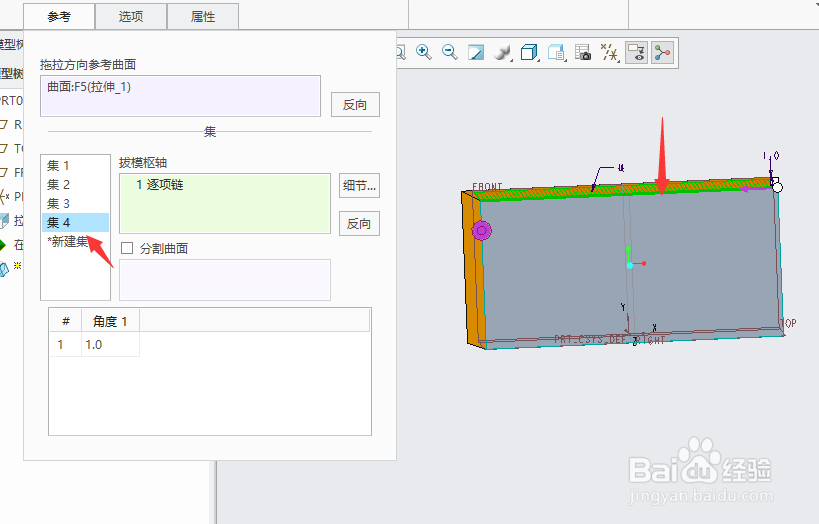
8、修改拔模角度,不如(集1:10度,集2:15度,集3:20度,集4:5度)。




9、单击“可变拖拉方向拔模”控制板中的“确定”按钮。

